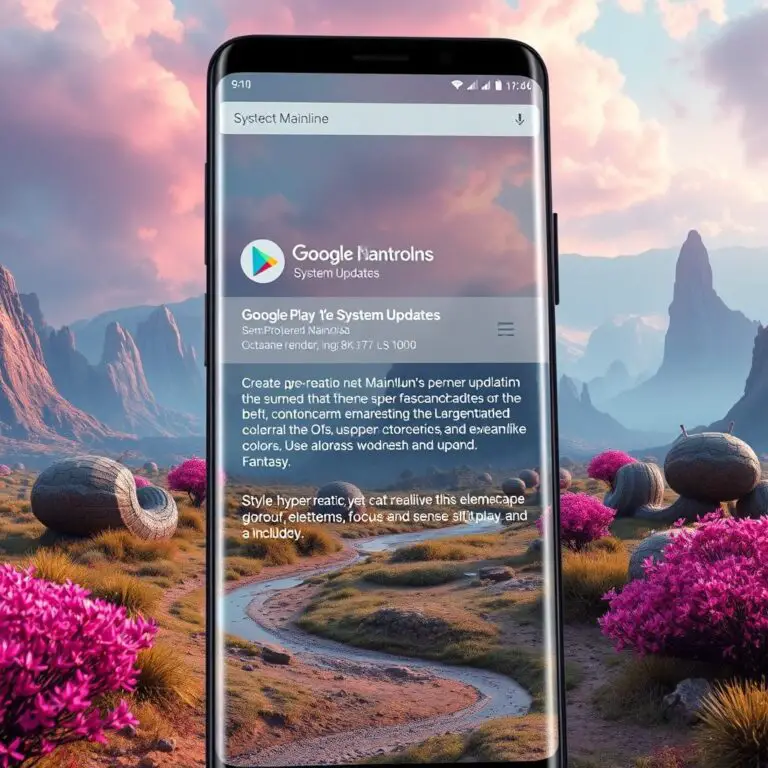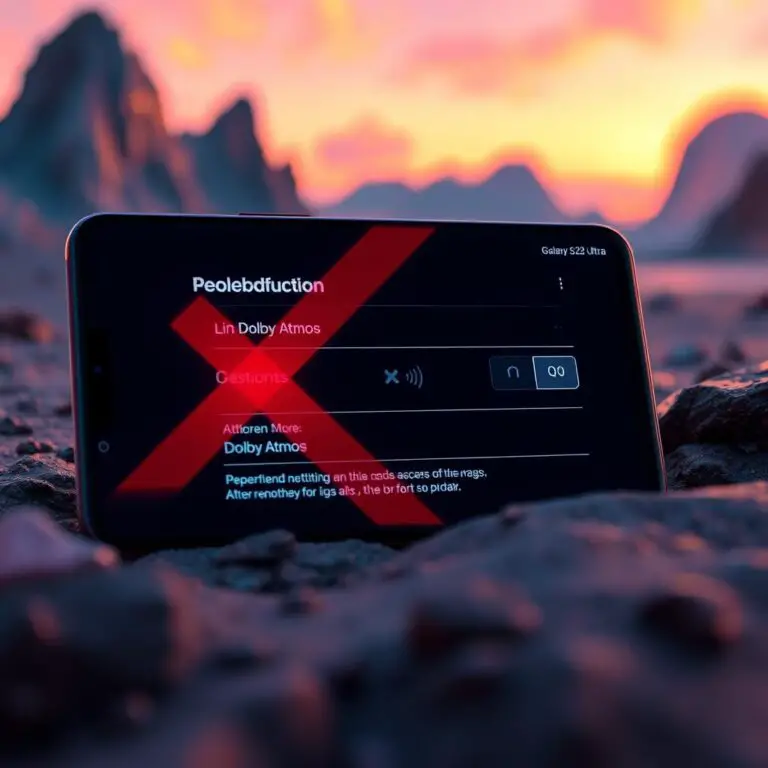私密空間大對決:Android 15 的 Private Space 和 Samsung Secure Folder 這兩者哪個更強?
私密空間大對決:Android 15 的 Private Space 和 Samsung Secure Folder 這兩者哪個更強?
多年來,Samsung 用戶都能夠享受 Samsung Galaxy 手機上的Secure Folder,它是一個安全的空間,用於敏感應用、媒體、文件和資料。然而,隨著 Android 15 的出現,Google 也加入了這一行列 – Private Space。因此,我們來比較一下這兩者的功能吧!我在 Google Pixel 8 和 Samsung Galaxy S23 Ultra 上測試了這兩個私密空間的設定、功能、安全性和使用體驗。以下是對 Android 15 的 Private Space 的發現,以及它與 Samsung Secure Folder 的差異。
在這篇文章中,我將深入探討 Private Space 和 Secure Folder 這兩個私密空間的優缺點,並根據我的實際測試結果來評估哪一個更適合你的需求。無論你是想保護隱私或增強安全性,這些資訊都會讓你對 Android 15 的 Private Space 和 Samsung Secure Folder 有更加深入的了解。
相關文章:
如何設定和使用 Android 15 中的Private Space
工作和遊戲,安全分離
私人空間與安全資料夾:設定與存取
私人空間和安全資料夾都是關閉的預設值,於是你需要前往設定來啟動它們。
要啟用安全資料夾,你可以在快速切換功能中找到它,或新增一個直接捷徑到應用程式列表。私人空間則是在 設定 > 安全與隱私 的選項下才能找到。當你開啟私人空間後,請前往應用程式列表,往下滑動,並在底部檢查你的個人空間。
私人空間和安全資料夾的區別
私人空間讓人覺得它與系統整合得非常自然,而安全資料夾則感覺更像是你的Samsung手機上的額外應用程式。設定生物識別驗證並不會花費你太多時間。
相關文章
Samsung Secure Folder:每個Galaxy智能手機所有者都需要的加密資料夾應用程式
安全資料夾可以幫助你保守隱私並安全地存儲你的敏感檔案。指南:
- 只需輕鬆啟動生物識別驗證即可開始使用安全資料夾。
個性化:私隱空間和安全夾袋的差異
你知道嗎,Samsung 的私隱空間和安全夾袋都有各自的優勢和缺點。然而,當它們在個性化方面相互比較時,我們就會看到Samsung 的長處。
你可以將安全夾袋隱藏在應用程式螢幕中,並透過安全夾袋設定來指定一個自訂名稱、顏色和不識別的圖示,讓它與其他安裝的應用程式混淆。預設的資料夾鎖匙圖示太明顯了,容易被人發現。但是你可以從個性化選單中分配任意隨機圖示,如錢包、汽車、油漆或鑰匙等,以避免讓它們引起注意。
安全夾袋還有選項,可以關閉剪貼簿資料使用和自動填充服務。相比之下,私隱空間就顯得黯然失色了。你只能隱藏它在應用程式抽屜中(並且後來可以通過輸入 private space 在搜尋欄中訪問)。
私有空間 vs. 安全夾帶器:安全性與資料保護
你知道嗎? Samsung 的私有空間和安全部的 Secure Folder 都能讓你透過不同的 Google ID 登入,並安裝銀行、合作和其他工作應用程式。更妙的是,你可以使用任何方法來鎖定它,避免別人窺探。
安全夾帶器:Samsung Knox 的安全平台
當談到 Secure Folder 時,它是使用 Samsung 的 Knox 安全平台來保護你的機密資料的。你也能透過加密 Secure Folder 來防止黑客攻擊。當你將 Secure Folder 加密時,所有應用程式都會停止運作,你也不會收到任何通知。但等一下你開啟它時,系統會自動解除加密,應用程式就能正常運作,並立即發送通知。
私有空間:僅支援生物識別
相反的,Private Space 則是僅支持生物識別來保護你的資料。當私有空間被鎖定時,它也會隱藏你的應用程式在權限管理員、隱私儀表板和其他設定中。你還知道嗎?Private Space 無法恢復到新的設備上,你必須設置另一個空間,並登入同一 Google 帳號。
指導方針
- 只能透過生物識別來鎖定資料。
- 當私有空間被鎖定時,隱藏應用程式在權限管理員、隱私儀表板和其他設定中。
- 無法恢復到新的設備上。
私人空間 vs 安全文件夾:功能
私人空間很直接。登入別的 Google 帳戶,前往 Play 商店下載必須的應用程式就好。唉,這其實是個缺點,因為你無法將現有的應用程式、檔案和媒體搬到私人空間。
安全文件夾在這裡比較靈活。你可以複製現有的應用程式,並使用帳戶資訊登入,而不需要使用別的 Google ID 和 Play 商店。點擊頂部的 +,從 Play 商店或 Galaxy 商店下載應用程式,或選擇已經在你的裝置上的應用程式。你還可以把已經存在於你的手機儲存空間中的圖片、視頻、音訊和文檔複製到安全文件夾。
Samsung 提供了幾個有趣的功能來提升使用者體驗。其中一個是內容建議,安全文件夾會根據特定的線索(例如社交媒體上的酒精飲料照片或信用卡照片)建議將這些內容設為私人。你也可以選擇識別項來得到對哪些圖片應該設為私人的建議。這是一個小功能,但對於拍照很頻繁的人而言,可以節省很多時間。
另一個實用的功能是快速切換,讓你能夠在正常模式和安全文件夾模式下切換任何應用程式的視圖,只需要按一下側邊鍵就可以。假設你正在瀏覽手機上的相冊,想打開安全文件夾中的私人媒體庫。你可以點擊側邊鍵、驗證身份,並打開媒體庫在安全文件夾中。
相關連結
Samsung Secure Folder:5個每一款 Galaxy 智慧手機所有者都應該嘗試的秘訣
用這些秘訣和技巧來保護你的私人檔案
在手機上啟用兩個身份
你是否曾經想過,能夠在一個手機裡面同時使用多個不同的身份?這不是科幻片的設定,而是現實!目前各大手機品牌都已經推出了這項功能,讓我們來看看哪一款的手機更適合你的需求。
Google 的 Private Space是一個簡潔而美觀的應用程式,它容易使用,而且與應用程式抽屜相容。然而,Samsung 的 Secure Folder在這方面略有優勢,因為它已經存在了幾年。Secure Folder更具彈性和可定制性,並提供了一些有用的功能,如內容建議,用於偵測並移動你的私密媒體。
Google 在 Android 15 上創建了 Private Space 的基礎,但它並沒有達到 Secure Folder 的靈活性。然而,Google 沒有停止在 Private Space 上,他們的最新更新帶來許多安全功能。
雖然 Google 的 Private Space不是最強大的選擇,但是它仍是一個值得關注的項目。要了解更多關於這些應用程式和手機品牌的差異,讓我們繼續觀看以了解更多資訊。